Maison >interface Web >Tutoriel PS >Comment ajouter des ombres aux personnages dans PS
Comment ajouter des ombres aux personnages dans PS
- 藏色散人original
- 2019-08-10 11:19:0627009parcourir

Comment ajouter des ombres aux personnages dans PS
Sélectionnez d'abord l'image du personnage qui doit créer un ombre et utilisez le personnage de l’image comme exemple.
Dans le panneau des calques, copiez le calque de caractère pour faire une copie du personnage.
Placez le calque de copie de caractères sous le calque de caractères.
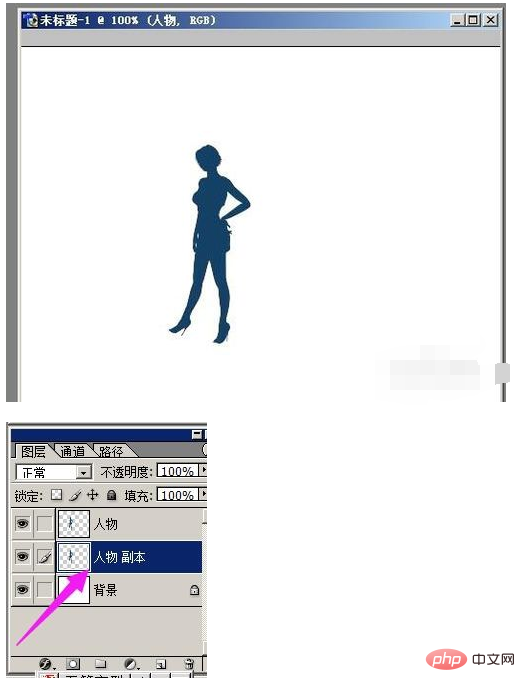
Le curseur se trouve sous le point de calque de copie de caractère, puis cliquez séquentiellement dans la barre de menu : Modifier - Transformer - Biseau ;
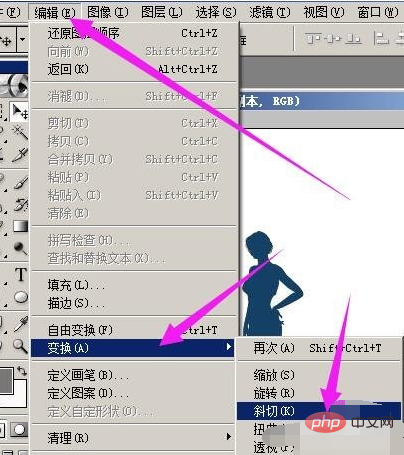

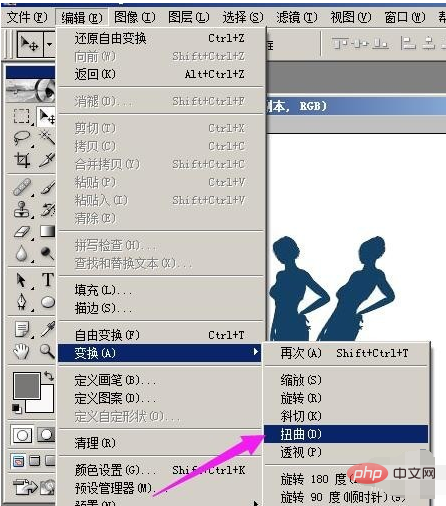
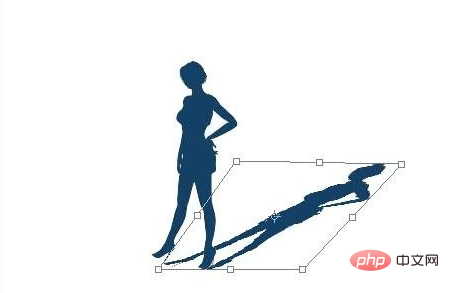
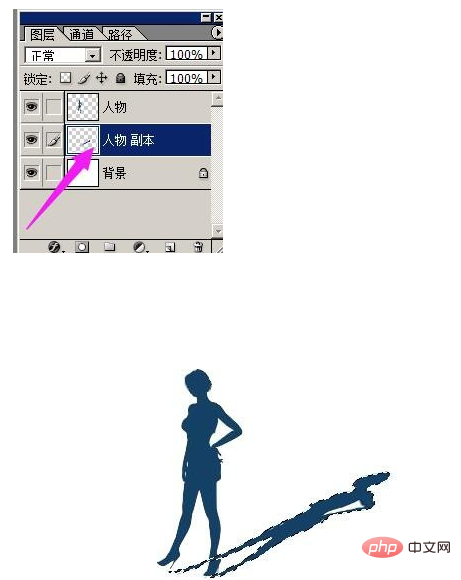
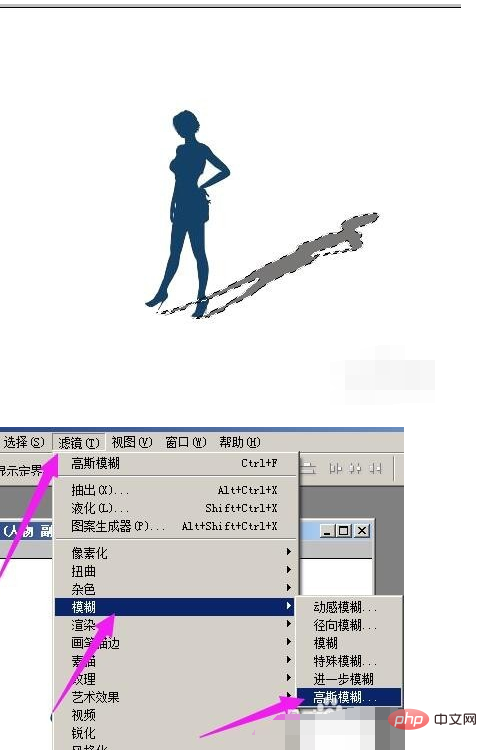
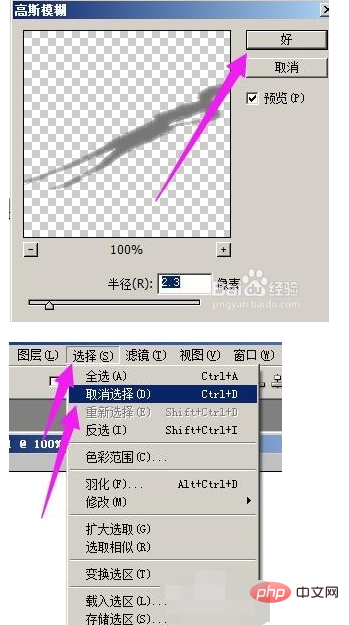

Ce qui précède est le contenu détaillé de. pour plus d'informations, suivez d'autres articles connexes sur le site Web de PHP en chinois!
Déclaration:
Le contenu de cet article est volontairement contribué par les internautes et les droits d'auteur appartiennent à l'auteur original. Ce site n'assume aucune responsabilité légale correspondante. Si vous trouvez un contenu suspecté de plagiat ou de contrefaçon, veuillez contacter admin@php.cn
Article précédent:Comment déformer le rectangle PSArticle suivant:Comment déformer le rectangle PS

